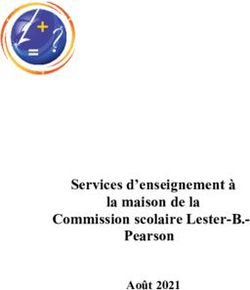MAGIC COMPUTER OUI-OUI - COVER - JC40FR Mode d'emploi
←
→
Transcription du contenu de la page
Si votre navigateur ne rend pas la page correctement, lisez s'il vous plaît le contenu de la page ci-dessous
COVER
MAGIC COMPUTER OUI-OUI
Toute la magie de Oui-Oui dans un ordinateur éducatif!
Mode d’emploi
JC40FRINTRODUCTION LE CLAVIER
Avec le Magic Computer Oui-Oui, votre enfant apprend à grandir avec Oui-Oui,
l’adorable petit pantin de bois ! Le jeu comprend 20 activités centrées sur 5 thèmes :
apprentissage du français, mathématiques et géométrie, logique, musique et jeux.
Oui-Oui accompagne l’enfant tout au cours des activités pour un éveil en douceur !
Pour simuler un vrai ordinateur, le Magic Computer Oui-Oui inclut un CD-ROM
spécial donnant accès à des activités musicales et à des jeux. Inédit et secret : le
Magic Computer Oui-Oui démarre lorsque l’enfant appuie sur le simulateur de recon-
naissance digitale ! Prenez le temps de lire les instructions ci-dessous pour appren-
dre à vous servir de ce nouvel ordinateur et jouer à ses différentes activités. Avec la
véritable voix de Oui-Oui (par Brigitte Lecordier), votre enfant est guidé, encouragé
tout au long des activités.
ALIMENTATION
TOUCHE NOM FONCTION
ON/OFF Pour mettre en marche ou éteindre l’ordinateur.
Le Magic Computer Oui-Oui fonctionne avec 3 piles alcalines LR6 de 1.5V (fournies). Note: le Magic Computer Oui-Oui s’éteint automatiquement après 3 minutes
Ce jeu doit être alimenté des piles spécifiées uniquement. d’inutilisation.
DES LETTRES ET Pour accéder à la catégorie d’activités ‘Des lettres et des mots’.
INSTALLATION DES PILES DES MOTS
1. Ouvrez la porte du compartiment à piles situé sous l’ordinateur à
l’aide d’un tournevis. Glissez la porte du compartiment à piles MATHEMATIQUES Pour accéder à la catégorie d’activités ‘Mathématiques’.
vers le bas (indiqué par une flèche) et ensuite veuillez la soulever.
Installez les 3 piles alcalines LR6 en respectant le sens des LOGIQUE Pour accéder à la catégorie d’activités ‘Logique’.
2. polarités indiqué au fond du compartiment à piles et conformé-
ment au schéma ci-contre. FORMES Pour accéder à la catégorie d’activités ‘Les formes’.
Refermez le compartiment à piles et resserrez la vis.
3. MUSIQUE ET JEUX Pour accéder à la catégorie d’activités ‘Musique et Jeux’.
Note : Pour accéder à cette catégorie, le CD-ROM Oui-Oui doit être inséré dans
l’ordinateur.
Ne pas utiliser de piles rechargeables. Ne pas recharger les piles.
Retirer les accumulateurs du jeu avant de les recharger. Ne charger VOLUME Pour régler le volume entre HAUT, BAS ET FAIBLE. Le volume est réglé sur
HAUT par défaut.
les accumulateurs que sous la surveillance d'un adulte. Ne pas
mélanger différents types de piles ou accumulateurs, ou des piles LECTEUR CD Pour ouvrir le compartiment du CD-ROM spécial.
et accumulateurs neufs et usagés. Les piles et accumulateurs
ESC Pour retourner à tout moment au menu précédent.
doivent être mis en place en respectant la polarité. Les piles et
accumulateurs usagés doivent être enlevés du jouet. Les bornes 10 Chiffres (1~0) Pour entrer des nombres dans les jeux de mathématiques et pour jouer des notes
d'une pile ou d'un accumulateur ne doivent pas être mises en de musique dans les activités musicales.
court-circuit. Ne pas jeter les piles au feu. Retirer les piles en cas de 26 Lettres (A~Z) Pour entrer des lettres dans les activités de mots et lettres. Pour entendre une
non utilisation prolongée. mélodie du juke-box.
Si l'appareil présente un dysfonctionnement, ôtez les piles du REPETER Pour entendre une question ou revoir une image à nouveau.
compartiment et remettez les directement, cette opération
vous permet d'effectuer le mode RESET sur votre produit. 4 flèches de Pour choisir une activité dans le menu de sélection et jouer aux activités.
direction (Consultez la section ‘Jouer aux activités pour plus de détail).
Quand le son s’affaiblit ou que le jeu ne réagit plus, penser à
changer les piles.
ENTREE Pour confirmer une sélection, démarrer une activité et choisir le sous-menu
musique ou jeux.
Empreinte digitale Lors de la mise en marche du jeu, l’enfant doit appuyer son pouce sur l’empreinte
de doigt pour s’identifier.
1 2touche lecteur CD-ROM pour ouvrir le lecteur CD-ROM. Insérez le
METTRE L’ORDINATEUR EN MARCHE
CD-ROM et refermez le lecteur. Si vous appuyez sur la touche de la
1. Ouvrez l’ordinateur en abaissant les deux molettes (sur la gauche et sur la droite catégorie ‘Jeux et Musique’ mais que le CD-ROM n’a pas été inséré,
de l’écran) et en soulevant l’écran avec vos pouces. l’ordinateur émettra un son et indiquera qu’il faut l’insérer. L’écran
suivant apparaît:
Note : Le CD-Rom spécial Oui-Oui ne fonctionne que sur le Magic
Computer Oui-Oui et sert à activer la catégorie ‘Jeux et Musique’.
JOUER AUX ACTIVITÉS
Les icônes situés à la gauche de l’écran ont plusieurs fonctions.
2. Appuyez sur la touche ON/OFF pour mettre le jeu en marche. L’icône livre indique que la catégorie sélectionnée appartient à l’ordinateur.
3. Ensuite, l’ordinateur demande d’entrer une empreinte digitale pour identifier le
joueur. L’enfant appuie son pouce droit ou gauche sur l’endroit désigné ‘empreinte L’icône CD-ROM indique que la catégorie sélectionnée appartient au
digitale’ dans le coin inférieur gauche du clavier. Plus précisément, l’enfant doit CD-ROM.
appuyer sur l’empreinte de doigt :
Les icônes ‘boucles’ indiquent le numéro de la catégorie sélectionnée
(seulement pour les catégories de l’ordinateur).
YEZ ICI
APPU
Les icônes ‘bonbons’ indiquent le nombre de bonnes réponses.
4. L’ordinateur demande à l’enfant d’entrer les 2 premières lettres de Lorsque l’enfant donne une mauvaise réponse, le gendarme
son nom. Les portes du pays des jouets s’ouvrent et Oui-Oui siffle et Oui-Oui hoche la tête. L’enfant peut essayer à nouveau.
accueille l’enfant. Tout au cours du jeu, l’enfant est appelé par les Il a trois tentatives pour trouver la bonne réponse. S’il n’y
initiales inscrites. parvient pas, l’ordinateur passe à la question suivante. Si
l’enfant donne 6 bonnes réponses, Oui-Oui le félicite en lui
5. Pour éteindre le jeu, appuyez sur la touche ON/OFF. Refermez l’écran en montrant une animation. Ensuite, l’enfant doit choisir s’il veut
l’inclinant vers le clavier jusqu'à ce que vous entendiez un son ‘clic’. rejouer à l’activité en cours ou la quitter. Placez le curseur sur
l’option de votre choix et appuyez sur ENTRÉE.
CHOISIR UNE ACTIVITÉ
Rappel : Vous pouvez en tout temps appuyer sur la touche
Il y a 5 touches situées sur la partie supérieure du clavier pour accéder aux 5 ESC pour quitter l’activité en cours ou appuyer sur l’une des
catégories d’activités : Des lettres et Des mots, Mathématiques, Logique, Formes, touches ‘catégories’ pour changer de catégorie.
Musique et Jeux. À l’intérieur d’une catégorie, utilisez les flèches de droite et de
gauche pour faire défiler les activités et appuyez sur ENTRÉE pour
jouer à une activité.
Pour accéder à la catégorie ‘Jeux et Musique’, il faut insérer le
CD-ROM spécial Oui-Oui(inclus). Pour ce faire, appuyez sur la
3 4DESCRIPTION DES ACTIVITÉS CATEGORIE 2 – MATHEMATIQUES
Pour sélectionner cette catégorie, appuyez sur . Les activités offertes sont les suivantes:
CATEGORIE 1 – DES LETTRES ET DES MOTS
Chaque wagon du train de Oui-Oui
Pour sélectionner cette catégorie, appuyez sur . Les activités offertes sont les suivantes: contient une suite de 3 chiffres.
L’enfant doit trouver le chiffre qui
complète la suite et le taper sur son
clavier.
Cette activité initie l’enfant au clavier. L’ordinateur dicte
une lettre ou un chiffre que l’enfant doit taper sur son
clavier. Si la bonne lettre est entrée, l’ordinateur affiche Deux différents groupes d’objets sont affichés au haut
et prononce un mot commençant par cette lettre. Une et au bas de l’écran. L’enfant doit compter le nombre
animation sur ce mot est aussi affichée. Si le bon chiffre d’objets de chaque côté et déterminer où il y a le plus
est entré, l’ordinateur compte le même nombre d’objets. S’il y a plus d’objets dans la partie du haut, il
appuie sur la flèche du haut. S’il y a plus d’objets dans
d’objets.
la partie du bas, il appuie sur la flèche du bas.
Voici l’activité pour apprendre à compter !
L’enfant doit additionner les pommes affichées à
L’ordinateur affiche une image, puis affiche son l’écran et écrire la réponse à l’aide du clavier.
nom au bas de l’écran avec une lettre man- L’addition est aussi exprimée en chiffres sous les
quante. pommes.
Au haut de l’écran se trouve une liste de 5
lettres qui défilent. L’enfant doit repérer la lettre L’horloge affiche l’heure pendant quelques secondes.
manquante et appuyer sur ENTRÉE lorsque le L’enfant doit garder en mémoire l’heure affichée et
curseur se trouve sous cette lettre. ensuite la repérer à l’écran. Deux options sont
affichées au haut de l’écran. Si la bonne réponse est
sur le côté gauche, l’enfant appuie sur la flèche de
gauche. Si la bonne réponse est sur le côté droit, il
appuie sur la flèche de droite.
Un mot est affiché au haut de l’écran tandis
qu’un tiret pour chaque lettre du mot est affiché
au bas de l’écran. L’enfant doit retaper le mot
lettre par lettre. CATEGORIE 3 – LOGIQUE
Pour sélectionner cette catégorie, appuyez sur . Les activités offertes sont les suivantes:
Une image et son nom sont affichés pendant Un objet est affiché pendant quelques secondes.
quelques secondes. L’enfant doit écrire ce mot. L’enfant doit garder en mémoire l’image et ensuite,
la distinguer entre les 2 choix proposés. Attention,
Chaque lettre qu’il tape remplace les carrés
les 2 images se ressemblent beaucoup. Si la bonne
noirs. image est sur le côté gauche, l’enfant appuie sur la
flèche de gauche. Si la bonne image est sur le côté
droit, il appuie sur la flèche de droite.
5 6L’écran affiche une image partielle à la gauche de Un objet apparaît sur le côté gauche de l’écran. L’enfant
l’écran et deux parties d’une image sur la droite de doit déterminer la forme de cet objet parmi les 2 choix
l’écran. L’enfant doit déterminer quelle partie complète proposés sur la droite de l’écran. Si la bonne forme est
l’image de gauche. Si la bonne image est sur le côté au haut de l’écran, il appuie sur la flèche du haut. Si la
haut, il appuie sur la flèche du haut. Si la bonne image bonne forme est au bas de l’écran, il appuie sur la
est sur le côté bas, il appuie sur la flèche du bas. flèche du bas.
Une forme est affichée pendant quelques secondes.
L’image d’un animal est affichée pendant L’enfant doit la garder en mémoire et ensuite la
quelques secondes. L’enfant doit mémoriser distinguer entre les 2 choix proposés. Attention, les 2
l’animal et le retrouver ensuite dans le formes se ressemblent beaucoup. Si la bonne forme
labyrinthe. L’enfant utilise les flèches de est sur le côté gauche, il appuie sur la flèche de
direction pour atteindre l’animal recherché. gauche. Si la bonne forme est sur le côté droit, il appuie
sur la flèche de droite.
L’écran affiche 6 cartes à l’endroit contenant 3 paires
d’objets. L’enfant doit garder en mémoire la position des
objets. Ensuite, les cartes sont retournées et l’enfant
doit retrouver les paires d’objets une par une. Il utilise CATEGORIE 5 – MUSIQUE ET JEUX
les flèches de direction pour aller d’une carte à l’autre et
appuie sur ENTRÉE pour retourner une carte.
Pour sélectionner cette catégorie, appuyez sur . N’oubliez pas que pour accéder à cette
catégorie, le CD-ROM Oui-Oui doit être inséré (voir la section ‘Choisir une activité’). Cette
catégorie est divisée en deux sous-menus: musique et jeux. Pour choisir un sous-menu,
appuyez sur les flèches de haut et de bas et appuyez sur ENTRÉE. Les activités offertes sont
les suivantes :
CATEGORIE 4 – LES FORMES
JEUX
Pour sélectionner cette catégorie, appuyez sur . Les activités offertes sont les suivantes:
L’enfant doit vaincre l’ordinateur. Les images de caillou,
papier et ciseaux sont affichées sur la gauche de l’écran.
Chaque wagon du train de Oui-Oui L’enfant doit choisir l’une d’elles en utilisant les flèches de
contient une série de 3 formes. L’enfant haut et de bas et appuyer sur ENTRÉE. Ensuite, l’image de
doit mémoriser la série. Ensuite 3 l’ordinateur sera révélée. Les règles du jeu sont:
wagons sont affichés mais une forme
manque à l’appel. L’enfant doit déterminer - Si l’enfant et l’ordinateur ont la même image, la
quelle forme complète la série parmi partie est nulle.
les 2 formes proposées au haut de - Caillou gagne sur ciseaux.
l’écran. Si la bonne forme est sur le - Ciseaux gagne sur papier.
côté gauche, il appuie sur la flèche de - Papier gagne sur caillou.
gauche. Si la bonne forme est sur le Bonne Chance…
côté droit, il appuie sur la flèche de
droite.
7 8L’enfant doit attraper les oeufs qui tombent du
GARANTIE
haut de l’écran avant qu’ils ne tombent sur le
NOTE : Veuillez garder ce mode d’emploi, il contient d’importantes informations.
sol. L’enfant doit utiliser les flèches de gauche
Ce produit est couvert par notre garantie de deux ans.
et de droite pour déplacer sa casserole et
Pour toute mise en œuvre de la garantie ou de service après-vente, vous devez vous
attraper les œufs.
adresser à votre revendeur muni d’une preuve d’achat. Notre garantie couvre les
vices de matériel ou de montage imputables au constructeur à l’exclusion de toute
détérioration provenant du non respect de la notice d’utilisation ou toute intervention
intempestive sur l’article (telle que le démontage, exposition à la chaleur ou à
l’humidité …).
L’enfant doit attraper le singe fantôme qui sort Il est recommandé de conserver l’emballage pour toute référence ultérieure.
de sa cachette. Le singe apparaît aux quatre Dans un souci constant d’amélioration, nous pouvons être amenés à modifier les
coins de l’écran. L’enfant doit appuyer sur la couleurs et les détails du produit présenté sur l’emballage. Ne convient pas à un
flèche de direction correspondant à l’endroit enfant de moins de 36 mois car contient de petits éléments détachables susceptibles
où se trouve le singe. d’être avalés
LEXIBOOK S.A
2, avenue de Scandinavie
MUSIQUE 91953 Courtaboeuf Cedex France
Assistante technique : 0892 23 27 26 (0,34? TTC/Min)
Dans cette activité, l’enfant peut jouer sa
propre mélodie en utilisant les touches des www.lexibookjunior.com
chiffres 0-9 comme notes de musique. La © 2005 LEXIBOOK®
partition est affichée après chaque note jouée.
© Enid Blyton Ltd (Tous droits réservés).
'Oui Oui' TM Hachette Livre.
L’enfant peut entendre 26 joyeuses mélodies
et voir Potiron danser au rythme de la
musique. Chacune des 26 lettres de l’alphabet
correspond à une mélodie. L’enfant n’a qu’à
appuyer sur l’une des lettres de l’alphabet
pour entendre une mélodie.
ENTRETIEN
Protéger le jouet de l’humidité. S’il est mouillé, l’essuyer immédiatement.
Ne pas le laisser en plein soleil, ne pas l’exposer à une source de chaleur.
Ne pas le laisser tomber. Ne pas tenter de le démonter.
Pour le nettoyer, utiliser un chiffon légèrement imbibé d’eau à l’exclusion de tout
produit détergent. En cas de mauvais fonctionnement, essayez d’abord de changer
les piles. Si le problème persiste, relisez attentivement la notice afin de vérifier que
rien ne vous a échappé.
Conçu en Europe – Fabriqué en Chine Réf : JC40FRIMO155
9 10Vous pouvez aussi lire